マイボタン/共有ボタンをエクスポート/インポートする
コンピューター上から、マイボタン/共有ボタンのエクスポートやインポートを行います。インポート/エクスポートを行うには、Webブラウザーから本製品へアクセスしてログインする必要があります。アクセス方法は、リモートUIのポータルページから行います。
重要 |
エクスポート/インポート時は、動作が終了するまで本体の主電源を切らないでください。本体が故障する恐れがあります。 動作不良の原因となる可能性がありますので、エクスポートしたXMLファイルを開いて編集しないでください。 リモートUIを使用するときは、[管理設定](設定/登録)の[リモートUIのON/OFF]を「ON」に設定してください。(→リモートUIを使用する) カスタムメニューページの操作は、システム管理者、またはSSO-Hのシステムアドミニストレーター(Administrator)/ネットワークアドミニストレーター(NetworkAdmin)/デバイスアドミニストレーター(DeviceAdmin)が行えます。管理者の種類については、「本製品における管理者設定について」を参照してください。 |
マイボタン/共有ボタンをエクスポートする
マイボタン/共有ボタンをWebブラウザー経由でエクスポートします。エクスポートされるデータをXMLファイルとしてコンピューターに保存できます。
1.
Webブラウザーを起動
2.
アドレス入力欄に次のURLを入力
http://<本体のIP アドレスまたはホスト名>
重要 |
設定してあるログインサービスによって、表示されるページは異なります。 |
3.
各項目を入力→ログイン
[管理者モード]を選択し、<システム管理部門ID :>と<システム管理暗証番号 :>を入力したあと、[ログイン]をクリックします。
部門別ID管理やSSO-Hの認証を設定している場合は、各々のログインに必要な項目を入力してください。
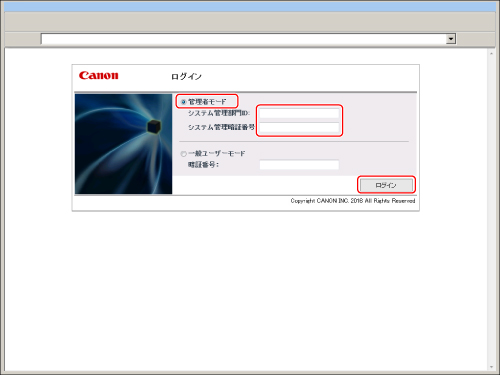
4.
アプリケーションから[カスタムメニュー]をクリック
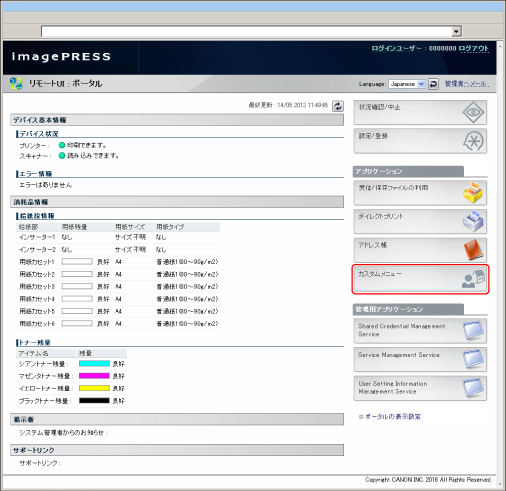
5.
[エクスポート]をクリック
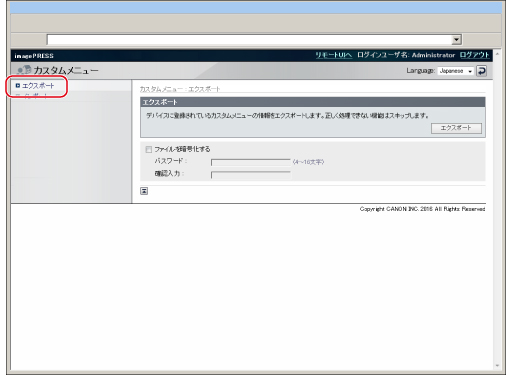
エクスポートするファイルを暗号化しない場合:
[エクスポート]をクリック
指定した保存場所にエクスポートファイルが作成されます。
エクスポートするファイルを暗号化する場合:
[ファイルを暗号化する]にチェックマークを付ける→パスワードを入力
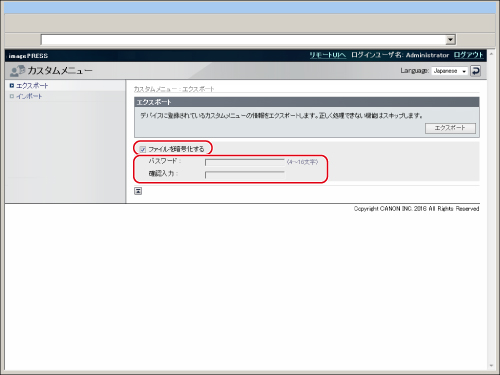
<確認入力>に、同様のパスワードを入力します。
[エクスポート]をクリック
指定した保存場所にエクスポートファイルが作成されます。
マイボタン/共有ボタンをインポートする
コンピューターに保存したマイボタン/共有ボタンのXMLファイルをWebブラウザーから読み込みます。
1.
Webブラウザーを起動
2.
アドレス入力欄に次のURLを入力
http://<本体のIP アドレスまたはホスト名>
重要 |
設定してあるログインサービスによって、表示されるページは異なります。 |
3.
各項目を入力→ログイン
[管理者モード]を選択し、<システム管理部門ID :>と<システム管理暗証番号 :>を入力したあと、[ログイン]をクリックします。
部門別ID管理やSSO-Hの認証を設定している場合は、各々のログインに必要な項目を入力してください。
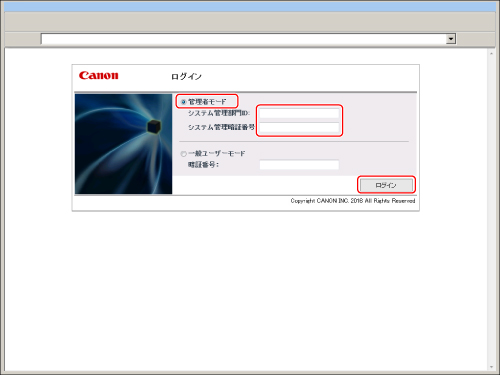
4.
アプリケーションから[カスタムメニュー]をクリック
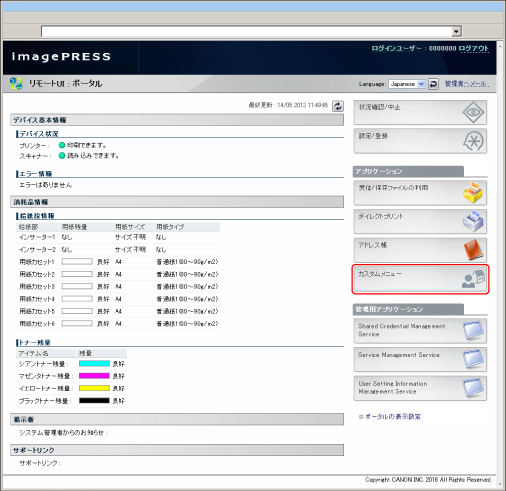
5.
[インポート]をクリック
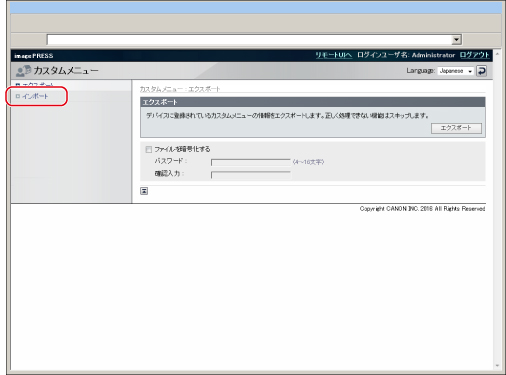
暗号化されていないファイルをインポートする場合:
[参照]をクリック→表示されたダイアログボックスで、インポートしたいファイルを選択→[OK]をクリック
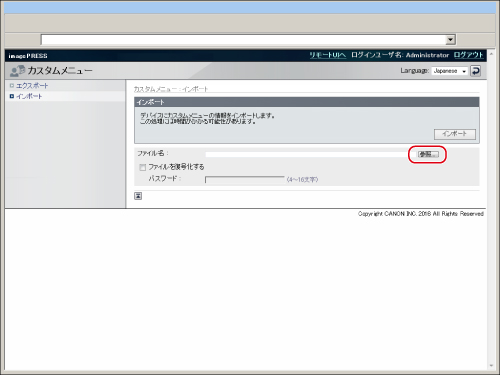
メモ |
ファイルのパスを直接入力して指定することもできます。 |
[インポート]をクリック
暗号化されたファイルをインポートする場合:
[参照]をクリック→表示されたダイアログボックスで、インポートしたいファイルを選択→[OK]をクリック
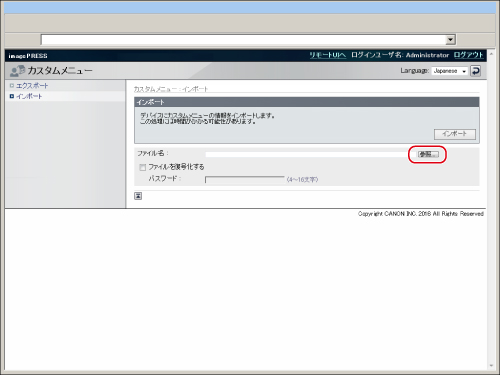
メモ |
ファイルのパスを直接入力して指定することもできます。 |
[ファイルを復号化する]にチェックマークを付ける→パスワードを入力
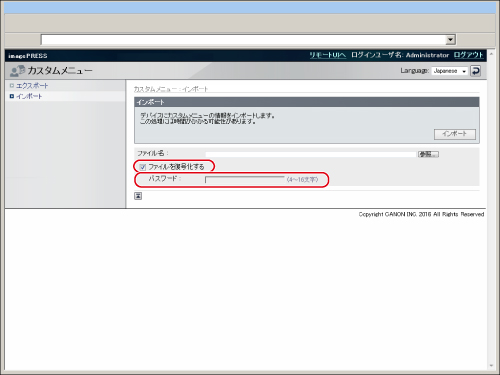
[インポート]をクリック
重要 |
インポート時は動作が終了するまで、本体の主電源を切らないでください。本体が故障する恐れがあります。 プロキシサーバーをお使いのコンピューターでは、次のような設定を行ってください。(設定はネットワーク環境によって異なるため、ネットワーク管理者にご相談ください。) Webブラウザーのプロキシサーバーの設定で、[例外](プロキシを使用しないアドレス)に本体のIPアドレスまたはコンピューター名を追加してください。 Webブラウザーで、Java、JavaScript、Cookieが利用できるように設定してください。 |
メモ |
ログインサービスについては、「ログインサービスについて」を参照してください。認証機能を設定していない場合は、ログイン画面は表示されません。 インポートしたファイルの利用は、本シリーズ機種間で有効です。ただし、オプションの装着状態や使用環境の違いによって、インポートしたボタンを利用できない場合があります。 操作を終了するときは、[ログアウト]をクリックしてください。 |